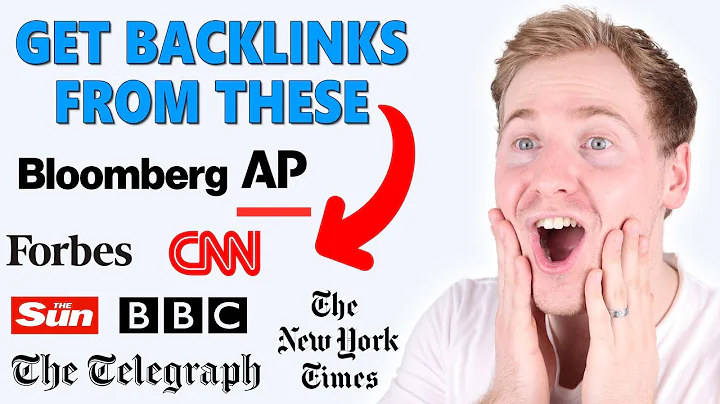Hướng dẫn tạo Sitemap trong WordPress - Tất cả những gì bạn cần biết
Mục lục
- Giới thiệu
- Sitemap trong WordPress
- 2.1. Tạo sitemap tự động cho WordPress mà không cần plugin
- 2.2. Tạo sitemap sử dụng plugin
- 2.3. Gửi sitemap đến Google
- Cách truy cập vào sitemap trong WordPress
- 3.1. Sitemap mặc định
- 3.2. Robots.txt và liên kết đến sitemap
- 3.3. Vấn đề với việc truy cập sitemap khi website chưa được công khai
- Sitemap và plugin Yoast SEO
- 4.1. Giới thiệu về Yoast SEO
- 4.2. Tạo meta description cho bài viết
- Cách gửi sitemap cho Google qua Google Search Console
- 5.1. Giới thiệu Google Search Console
- 5.2. Cài đặt plugin Site Kit by Google
- 5.3. Gửi sitemap qua Google Search Console
Sitemap trong WordPress - Hướng dẫn đầy đủ
Trong video này, tôi sẽ hướng dẫn bạn mọi thứ liên quan đến sitemap trong WordPress, bao gồm cách tạo sitemap tự động cho website WordPress mà không cần sử dụng plugin, cách sử dụng plugin để tạo sitemap và cách gửi sitemap đến Google để thông báo cho Google về các trang và bài viết trên website của bạn. Hãy tiến hành từng bước theo hướng dẫn dưới đây.
1. Giới thiệu
Trong thế giới SEO, sitemap là một thành phần quan trọng giúp các công cụ tìm kiếm như Google hiểu cấu trúc trang của trang web và tìm thấy nội dung một cách dễ dàng hơn. Sitemap là một tệp XML được tạo ra để liệt kê tất cả các trang, bài viết và nội dung khác của website. Điều này giúp cho việc tìm kiếm và xếp hạng trang web của bạn trở nên hiệu quả hơn.
2. Sitemap trong WordPress
Trước khi đi vào chi tiết về cách tạo sitemap trong WordPress, chúng ta hãy xem xét hai phương pháp chính để tạo sitemap trong WordPress.
2.1. Tạo sitemap tự động cho WordPress mà không cần plugin
Bắt đầu từ phiên bản WordPress 5.5, sitemap đã được tích hợp sẵn vào WordPress và không cần sử dụng plugin để tạo sitemap. Điều này đồng nghĩa rằng bạn có thể truy cập sitemap mặc định của trang web WordPress bằng cách thêm "/wp-sitemap.xml" vào địa chỉ trang web của bạn.
2.2. Tạo sitemap sử dụng plugin
Nếu bạn đang sử dụng một phiên bản WordPress dưới 5.5, bạn sẽ cần sử dụng plugin để tạo sitemap cho trang web của mình. Một trong những plugin phổ biến và mạnh mẽ để tạo sitemap là Yoast SEO. Plugin này không chỉ giúp bạn tạo sitemap mà còn cung cấp nhiều tính năng SEO hữu ích khác.
2.3. Gửi sitemap đến Google
Sau khi bạn đã tạo được sitemap cho trang web của mình, bạn cần gửi sitemap này cho Google thông qua Google Search Console. Điều này giúp Google biết về cấu trúc trang web của bạn và xếp hạng nội dung của bạn một cách tốt hơn trong kết quả tìm kiếm. Để gửi sitemap, bạn có thể sử dụng plugin Site Kit by Google, một plugin chính thức của Google cho WordPress.
3. Cách truy cập vào sitemap trong WordPress
Trong WordPress, có hai đường dẫn để truy cập vào sitemap của trang web của bạn.
3.1. Sitemap mặc định
Đối với những trang web sử dụng phiên bản WordPress từ 5.5 trở lên, sitemap mặc định có thể truy cập bằng cách thêm "/wp-sitemap.xml" vào địa chỉ trang web của bạn. Ví dụ, nếu địa chỉ trang web của bạn là "https://example.com/", sitemap sẽ có đường dẫn là "https://example.com/wp-sitemap.xml".
3.2. Robots.txt và liên kết đến sitemap
Một cách khác để truy cập vào sitemap là thông qua tệp robots.txt của trang web. Tệp robots.txt là một tệp văn bản đặc biệt sử dụng để hướng dẫn các công cụ tìm kiếm về việc tìm kiếm và lập chỉ mục nội dung của trang web. Trong tệp robots.txt, bạn sẽ thấy một dòng liên kết đến sitemap của trang web. Mặc dù việc gửi sitemap đã được thực hiện thông qua plugin hoặc cài đặt sitemap mặc định, việc thêm liên kết đến sitemap trong tệp robots.txt là một cách bổ sung để thông báo cho công cụ tìm kiếm về sitemap của bạn.
3.3. Vấn đề với việc truy cập sitemap khi website chưa được công khai
Nếu trang web của bạn vẫn đang trong giai đoạn phát triển và chưa được công khai, bạn cần kiểm tra một cài đặt trên trang web WordPress để đảm bảo rằng sitemap không thể truy cập trong giai đoạn này. Hãy kiểm tra cài đặt "Discourage search engines from indexing this site" trong phần Reading của WordPress. Nếu bạn không công khai trang web và cài đặt này được chọn, bạn sẽ không thể truy cập vào sitemap và sẽ nhận thông báo lỗi 404.
4. Sitemap và plugin Yoast SEO
Yoast SEO là một plugin SEO phổ biến cho WordPress và cũng rất hữu ích trong việc tạo sitemap. Ngoài việc tạo sitemap, Yoast SEO còn cung cấp nhiều tính năng khác giúp tối ưu hóa trang web của bạn.
4.1. Giới thiệu về Yoast SEO
Yoast SEO là một plugin SEO đa chức năng, cho phép bạn tối ưu hóa trang web của mình để nâng cao hiệu suất tìm kiếm và xếp hạng trên các công cụ tìm kiếm như Google. Yoast SEO cung cấp nhiều tính năng hữu ích bao gồm tối ưu hóa từ khóa, tạo sitemap, quản lý meta descriptions và nhiều tính năng khác.
4.2. Tạo meta description cho bài viết
Một tính năng quan trọng mà Yoast SEO cung cấp là khả năng thêm meta description cho các bài viết trên trang web của bạn. Meta description là một đoạn mô tả ngắn xuất hiện dưới tiêu đề trong kết quả tìm kiếm của Google. Thêm meta description giúp tăng khả năng nhấp vào trang web của bạn từ kết quả tìm kiếm và cung cấp thông tin cần thiết cho người dùng khi họ đang tìm kiếm trên Google.
5. Cách gửi sitemap cho Google qua Google Search Console
Google Search Console là một công cụ quan trọng giúp bạn theo dõi và tối ưu hóa trang web của mình trong kết quả tìm kiếm của Google. Để gửi sitemap cho Google, bạn cần sử dụng Google Search Console và plugin Site Kit by Google.
5.1. Giới thiệu Google Search Console
Google Search Console là một dịch vụ miễn phí của Google cho phép bạn theo dõi, quản lý và báo cáo về hiệu suất trang web của mình trong kết quả tìm kiếm của Google. Bằng cách đăng ký và xác minh trang web của bạn với Google Search Console, bạn có thể đảm bảo rằng trang web của bạn được hiển thị đúng cách trên Google và nhận thông tin cần thiết về cách Google xếp hạng trang web của bạn.
5.2. Cài đặt plugin Site Kit by Google
Để sử dụng Google Search Console và gửi sitemap cho Google, bạn cần cài đặt plugin Site Kit by Google trên trang web WordPress của bạn. Plugin này sẽ giúp bạn kết nối trang web WordPress với Google Search Console và sử dụng các dịch vụ của Google như Google Analytics và Google Search Console trực tiếp từ giao diện quản lý WordPress.
5.3. Gửi sitemap qua Google Search Console
Sau khi đã cài đặt và kết nối trang web WordPress với Google Search Console thông qua plugin Site Kit, bạn có thể gửi sitemap cho Google. Trong phần Sitemap của Google Search Console, bạn chỉ cần nhập đường dẫn đến sitemap của trang web của bạn và gửi nó đi. Google sẽ tự động xử lý sitemap của bạn và sẽ cập nhật các trang và bài viết mới trên trang web của bạn.
Tám Lưu Ý Quan Trọng Về Sitemap trong WordPress
Bây giờ bạn đã hiểu cách tạo và gửi sitemap trong WordPress, hãy cùng nhìn lại tám lưu ý quan trọng liên quan đến sitemap trong WordPress:
- Sitemap là một thành phần quan trọng trong việc tối ưu hóa trang web để cải thiện hiệu suất tìm kiếm.
- Trong phiên bản WordPress từ 5.5 trở lên, sitemap đã được tích hợp sẵn và không cần sử dụng plugin.
- Nếu bạn đang sử dụng phiên bản WordPress dưới 5.5, bạn cần sử dụng plugin để tạo sitemap.
- Yoast SEO là một plugin SEO phổ biến và hữu ích trong việc tạo sitemap và tối ưu hóa trang web.
- Sitemap đóng vai trò quan trọng trong việc thông báo cho Google về cấu trúc trang web của bạn và giúp Google xếp hạng nội dung của bạn một cách tốt hơn.
- Truy cập vào sitemap mặc định của trang web WordPress bằng cách thêm "/wp-sitemap.xml" vào địa chỉ trang web.
- Sitemap cũng có thể được truy cập qua tệp robots.txt của trang web.
- Đảm bảo rằng trang web của bạn không có cấu hình để ngăn công cụ tìm kiếm truy cập sitemap trong giai đoạn phát triển.
Đó là một cái nhìn đầy đủ về sitemap trong WordPress và cách tạo, truy cập và gửi sitemap của bạn. Sitemap giúp cho việc tối ưu hóa trang web của bạn trở nên dễ dàng và hiệu quả hơn. Hãy nắm vững kiến thức này và áp dụng nó vào trang web của bạn để nâng cao hiệu suất tìm kiếm của bạn trên Google.
Nếu bạn có bất kỳ câu hỏi nào về việc tạo và sử dụng sitemap trong WordPress, hãy để lại comment dưới đây. Tôi sẽ cố gắng trả lời tất cả các câu hỏi của bạn.
Nếu bạn thấy video này hữu ích, hãy nhấn like và đăng ký kênh để xem thêm nhiều video tương tự từ tôi. Hẹn gặp lại các bạn trong video tiếp theo.
 WHY YOU SHOULD CHOOSE Proseoai
WHY YOU SHOULD CHOOSE Proseoai